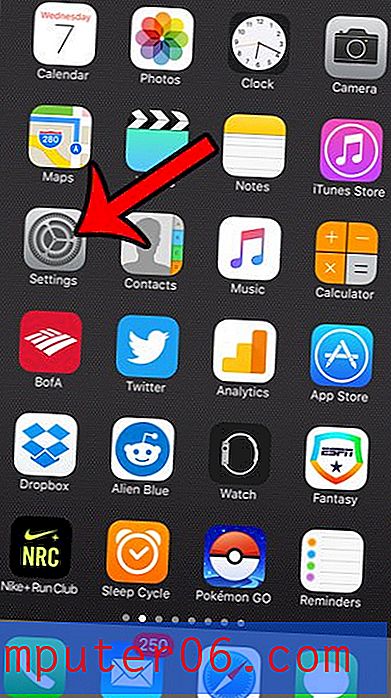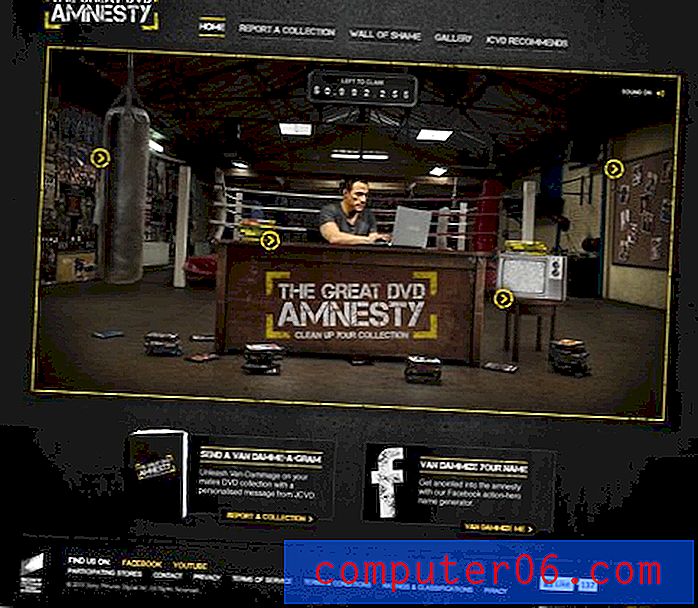Jak ukryć kartę „Dodatki” w programie Word 2013
Wcześniej pisaliśmy o tym, jak usunąć dodatki w programie Microsoft Word, ale możesz mieć inny problem, gdy masz kartę nad wstążką programu Word oznaczoną „Dodatki”. Ta karta zapewnia dostęp do dodatków, które są obecnie częścią instalacji programu Word 2013.
Ta karta nie jest wymaganym elementem nawigacyjnym w programie Word 2013, więc można ją ukryć przed widokiem. Nasz przewodnik poniżej przeprowadzi Cię przez proces usuwania karty Dodatki w programie Word.
Ukrywanie karty „Dodatki” w programie Word 2013
Kroki w tym artykule pokażą, jak ukryć kartę wyświetlaną w górnej części okna o nazwie „Dodatki”. Tej metody można również użyć do usunięcia innych niechcianych kart.
Oto jak usunąć kartę „Dodatki” ze wstążki Word 2013 -
- Otwórz program Word 2013.
- Kliknij kartę Plik w lewym górnym rogu okna.
- Kliknij Opcje u dołu lewej kolumny.
- Kliknij kartę Dostosuj wstążkę po lewej stronie okna Opcje programu Word .
- Kliknij pole po lewej stronie opcji Dodatki w kolumnie po prawej stronie okna, aby usunąć znacznik wyboru. Możesz kliknąć przycisk OK u dołu okna, aby zastosować zmiany.
Te kroki są powtarzane poniżej ze zdjęciami -
Krok 1: Otwórz program Word 2013.
Krok 2: Kliknij kartę Plik w lewym górnym rogu okna.

Krok 3: Kliknij Opcje u dołu lewej kolumny. Spowoduje to otwarcie nowego okna o nazwie Opcje programu Word .
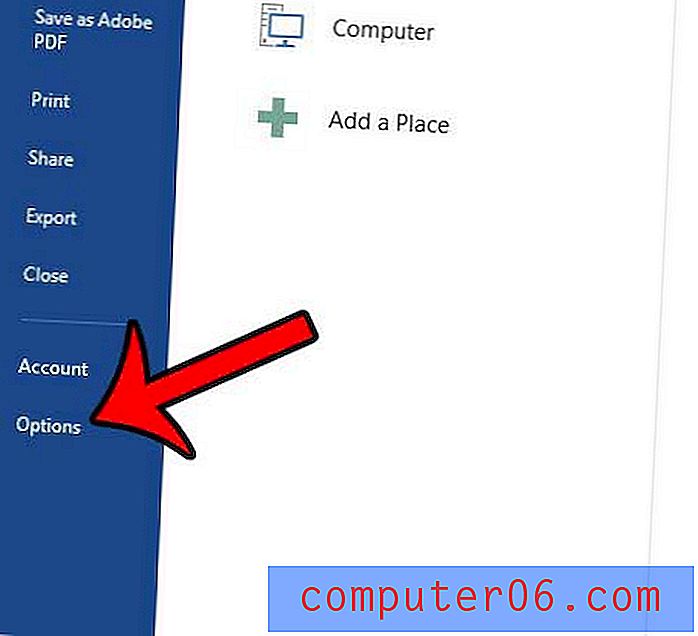
Krok 4: Kliknij opcję Dostosuj wstążkę po lewej stronie okna Opcje programu Word .

Krok 5: Znajdź opcję Dodatki w kolumnie po prawej stronie okna, a następnie kliknij pole po lewej stronie, aby usunąć zaznaczenie. Następnie możesz kliknąć przycisk OK u dołu okna, aby zapisać zmiany i zamknąć Opcje programu Word.
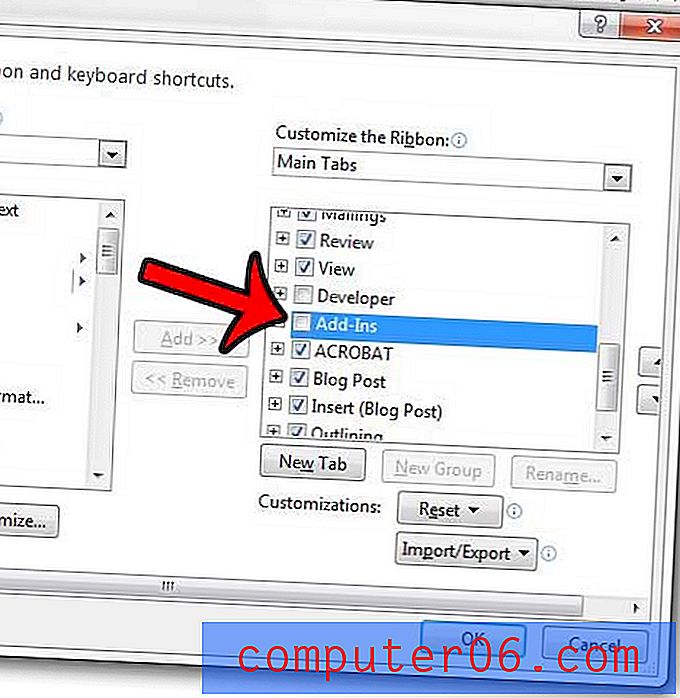
Karta Dodatki nad wstążką powinna być teraz ukryta.
Czy wstążka w programie Word 2013 jest domyślnie zminimalizowana? Dowiedz się, jak rozwinąć wstążkę w programie Word 2013, aby zapewnić szybszy dostęp do potrzebnych narzędzi i ustawień.